
- Автоматизация
- Антропология
- Археология
- Архитектура
- Биология
- Ботаника
- Бухгалтерия
- Военная наука
- Генетика
- География
- Геология
- Демография
- Деревообработка
- Журналистика
- Зоология
- Изобретательство
- Информатика
- Искусство
- История
- Кинематография
- Компьютеризация
- Косметика
- Кулинария
- Культура
- Лексикология
- Лингвистика
- Литература
- Логика
- Маркетинг
- Математика
- Материаловедение
- Медицина
- Менеджмент
- Металлургия
- Метрология
- Механика
- Музыка
- Науковедение
- Образование
- Охрана Труда
- Педагогика
- Полиграфия
- Политология
- Право
- Предпринимательство
- Приборостроение
- Программирование
- Производство
- Промышленность
- Психология
- Радиосвязь
- Религия
- Риторика
- Социология
- Спорт
- Стандартизация
- Статистика
- Строительство
- Технологии
- Торговля
- Транспорт
- Фармакология
- Физика
- Физиология
- Философия
- Финансы
- Химия
- Хозяйство
- Черчение
- Экология
- Экономика
- Электроника
- Электротехника
- Энергетика
Работа с таблицами в среде текстового редактора
Работа с таблицами в среде текстового редактора
Текстовый редактор обладает всеми необходимыми функциями для формирования сложных документов, форматирование текста, обработки изображений и таблиц.
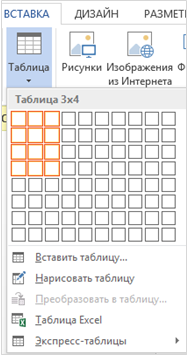 Чтобы использовать таблицу в документе, необходимо определиться с количеством строк и столбцов таблицы. Далее
Чтобы использовать таблицу в документе, необходимо определиться с количеством строк и столбцов таблицы. Далее
перейти на вкладку Вставка→ Таблицы→ Таблицаи с помощью курсора мыши выделить необходимое количество строк и столбцов будущей таблицы. По окончанию выделения нажать левую кнопку мыши.
После вставки таблиц в документ, пользователю доступны функции вкладок
«Конструктор» и «Макет» для работы с таблицей и её данными. Для того чтобы вкладки отобразились, достаточно установить курсор мыши в таблицу
Вкладка «Конструктор». На данной вкладке доступны функции настройки стилей таблицы. На панели «Параметры стилей таблиц» размещены параметры отображения строк и столбцов таблицы.
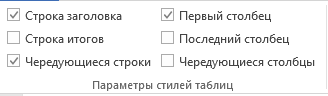
Если таблица не имеет формата, то результат работы данных параметров будет не заметен. Чтобы отформатировать таблицу необходимо воспользоваться существующими стилями таблицы или с помощью инструмента «Заливка», закрасить необходимые части таблицы в любой выбранный цвет. На панели «Стили таблиц», вкладки «Конструктор» доступны подготовленные варианты стилей таблиц.

На панели обрамление имеются функции редактирования границ таблицы, а именно параметров: толщины линии, типа линии, цвета.
Чтобы изменить границу таблицы, достаточно её выделить, нажав на знак крестика в левом верхнем углу, перейти на вкладку Конструктор→ Обрамление.

Панель «Обрамление» имеет следующий вид:
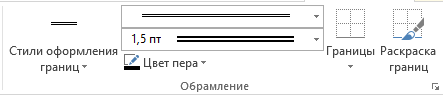
Чтобы изменить выбранные границы таблицы, достаточно в панели
«Обрамление» установить необходимые настройки границы, нажать кнопку
«Раскраска границ» и провести курсором мыши (с зажатой левой клавишей) по выбранным границам таблицы.
На вкладке «Макет» расположены функциями работы со структурой таблицы, ячейками, строками и столбцами.
На панели «Таблица» расположены функции отображения сетки таблицы, возможность выделения (ячейки, столбца, строки) и переход в окно свойств таблицы. Параметры свойств таблицы все вынесены на панели вкладки «Макет», поэтому необходимости перехода в данное окно нет.
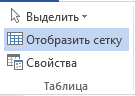
В качестве примера, создай таблицу вида:
|
|
|
© helpiks.su При использовании или копировании материалов прямая ссылка на сайт обязательна.
|